|
|
| Subir fotos al álbum |
Detalles
Para ampliar las imágenes pincha sobre ellas.
Última actualización
24-08-2009
|
| Opiniones de los usuarios (8 votos) |
37%
 62%
62%

|
|
Gracias por votar este artículo.
|
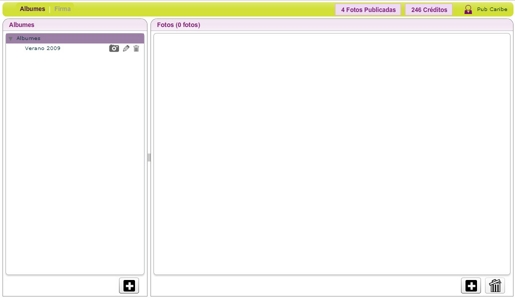
En la ventana del lado izquierdo seleccionamos el álbum al cual deseamos subir fotos, luego pinchamos en  de la ventana derecha de la ventana derecha
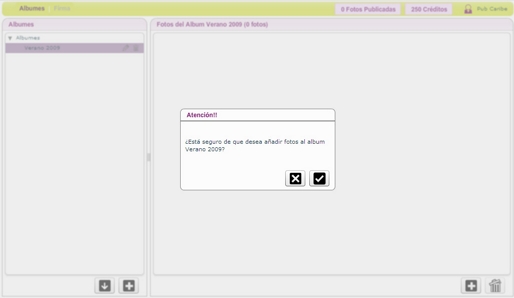
Nos aparecerá una ventana de confirmación como esta, pinchamos en  para continuar, al aceptar nos saltará el explorador del ordenador, buscamos las fotos deseadas, las seleccionamos, aceptamos y nos aparecerá una ventana, como la que aparece en la siguiente imagen para continuar, al aceptar nos saltará el explorador del ordenador, buscamos las fotos deseadas, las seleccionamos, aceptamos y nos aparecerá una ventana, como la que aparece en la siguiente imagen
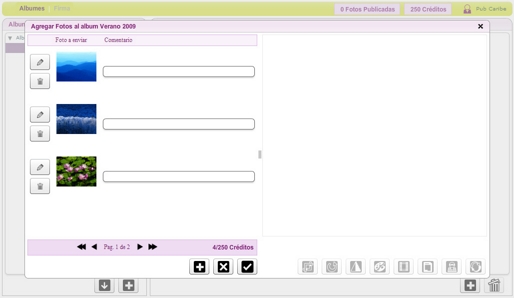
En este apartado podemos visualizar la lista de fotos que vamos a subir, teniendo opciones como las siguientes:
Al pinchar en  tenemos la opción de editar la foto, en el lado derecho se activan las siguientes opciones: tenemos la opción de editar la foto, en el lado derecho se activan las siguientes opciones:
 Recortar foto Recortar foto
 Girar foto Girar foto
 Cambiar el brillo y contraste de la foto Cambiar el brillo y contraste de la foto
 Cambiar la foto a blanco y negro Cambiar la foto a blanco y negro
 Darle un efecto sepia a la foto Darle un efecto sepia a la foto
 Crear un efecto de relieve a la foto Crear un efecto de relieve a la foto
 Restaura la imagen original (borra todos los cambios) Restaura la imagen original (borra todos los cambios)
Al pinchar en  borramos la foto de la lista borramos la foto de la lista
En la casilla que aparece en el lado derecho de la foto podemos escribir un comentario sobre ella, este comentario también lo podemos realizar al estar subidas las fotos.
En esta barra  visualizamos la información de las fotos a subir, así como la cantidad y los créditos disponibles, a continuación se detallan las funciones de los botones: visualizamos la información de las fotos a subir, así como la cantidad y los créditos disponibles, a continuación se detallan las funciones de los botones:
Al pinchar en  nos dirigimos a la primer página de fotos nos dirigimos a la primer página de fotos
Pinchando en  visualizamos la página anterior a la actual (retrocedemos una página) visualizamos la página anterior a la actual (retrocedemos una página)
Al pinchar en  avanzamos una página avanzamos una página
y al pinchar en  vamos directamente a la última página de fotos, de esta manera y de forma sencilla podremos ir avanzado de página en página e ir haciendo las modificaciones que deseemos. vamos directamente a la última página de fotos, de esta manera y de forma sencilla podremos ir avanzado de página en página e ir haciendo las modificaciones que deseemos.
Debajo de la barra de páginas, tenemos 3 botones más, al pinchar en  nos volverá a abrir la ventana del explorador del ordenador y podremos añadir más fotos a la lista, si pinchamos en nos volverá a abrir la ventana del explorador del ordenador y podremos añadir más fotos a la lista, si pinchamos en  cancelamos la subida de fotos y al presionar en cancelamos la subida de fotos y al presionar en  aceptamos la lista de fotos a subir. aceptamos la lista de fotos a subir.
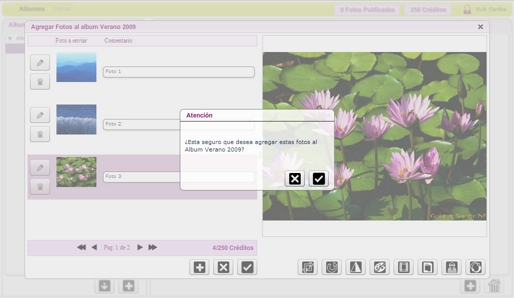
Al aceptar la lista de fotos a subir, nos lanza esta confirmación, pinchamos en  y la lista de fotos empezará a ser subida, el tiempo de subida dependerá de la cantidad de fotos y de la velocidad de subida de vuestra conexión a internet y la lista de fotos empezará a ser subida, el tiempo de subida dependerá de la cantidad de fotos y de la velocidad de subida de vuestra conexión a internet
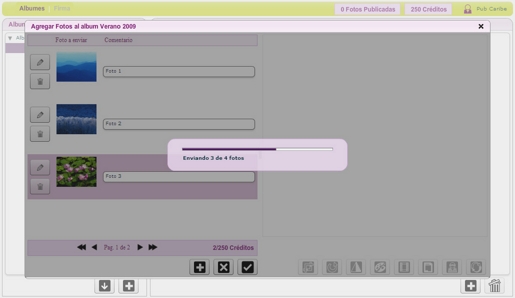
Aquí vemos la barra de progreso de la subida de fotos, indicándonos por cual va y el total de fotos a subir
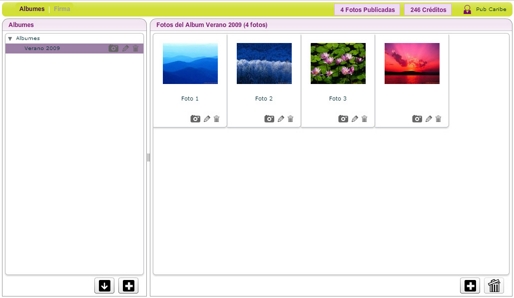
Terminado, las fotos se han subido al álbum deseado.
|
| Comentarios |
|
No hay comentarios. Enviar comentario
|
| Adjuntos |
|
No se encontró ningun adjunto.
|